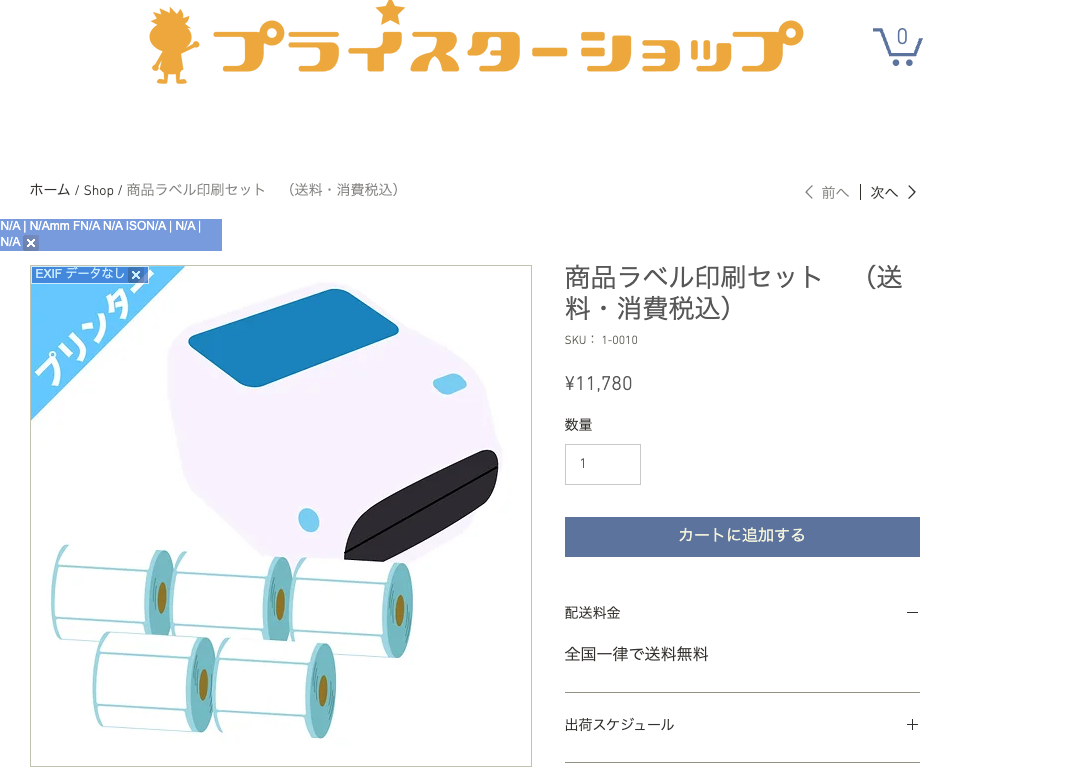Amazonでは廃止(終了)されましたがプライスターがスピード納品を実装しました。
スキャン納品を利用すると、1枚1枚印刷できるので、ラベルを探す手間がなくなり納品不備を防げます。
設定もそんなに難しくありません。
追記:
プライスター会員限定で使えるプライスターショップがあるのですが、「ECセラーPro」という中華製のラベルプリンター売っています。
本体はBrotherよりも6000円安いのですが、無名メーカーだし今後生産終了になる可能性あるし、もし廃盤になったら消耗品のラベルが手に入らなくなるので微妙です。
無名メーカーの割にはそんなに安くないし、消耗品のラベルのコスパもBrotherの互換品を利用するのとほぼ同じです。
壊れやすいかどうかはわかりませんが、Brotherは旧モデル1回壊したことはありますがそんなに頻繁に壊れるような商品ではないです。
使い方を動画で解説しているのは印象良いですね。
プライスター公式サイト>
↑初回1ヶ月無料↑
目次
セラーセントラルでのスキャン納品廃止
先日2019年3月31日を持ってセラセン上でのスキャン納品が廃止しました。
商品ラベルを印刷することは現在も可能ですが、商品ラベル(FNSKU)をスキャンして、納品プランを作成することができなくなってしまいました。
その廃止たった2日後に、プライスターがスピード納品を実装しました。
しかも以前のセラーセントラル上のスキャン納品よりも効率的で使いやすくなっていました。
なみのりがプライスターさんにお願いをしたら叶えてもらえました。
なみのり様 素敵な記事をありがとうございます!
ラベルプリンター対応に関しましては、ラベルプリンター側の仕様なども含めて導入か可能かどうかをシステム部門と検討をし、再度Twitter上でご案内をさせて頂ければと思います。 https://t.co/Ig86slMwRn
— プライスター (@pricetar_kun) 2019年1月24日
なみのり様
いつもプライスターをご利用頂き誠にありがとうございます。
現在スキャン納品に代わる機能の検討・開発を進めております。
Amazon側でスキャン納品が終了する3月末に開発が間に合うかは現時点では申し上げることが出来ないのですが、開発完了次第Twitterなどで告知を致します。 https://t.co/8xrhB7NXGT— プライスター (@pricetar_kun) 2019年3月12日
正直口でやると言ってるだけだと思ってました。
あまり期待していなかったのですが本当に有言実行されました。
本当に驚いています。
お願いしたのが1月24日でプライスターがスキャン納品に対応したのが、4月2日なのでおよそ2か月弱で急ピッチでの対応です。
恐らく気を吐く開発をされたのでしょう。心から感服です。
プライスター公式サイト>
↑初回1ヶ月無料↑
スキャン納品のメリットとは
まずはスキャン納品について解説します。
商品を選択して納品プランを作る手間が省ける
セラーセントラルから納品する時のように商品を選択する必要がありません。
あの探す手間がかなりめんどくさいです。
しかもセラーセントラル重いですし。
スキャンするだけで納品プランを作成でき、さらに同時に商品ラベルを印刷できるので、効率的に納品できます。
ラベルを探す手間がなくなる
通常納品ではこのような24面のラベルをプリンターで印刷しているかと思います。
納品あるあるですが、商品ラベルを貼り付ける際に「どれだっけどれだっけ。これ本当に合っているのかなあ」ってなります。
商品名も全文書いているわけではないので迷います。
中には間違えた経験がある方もいるでしょう。なみのりも間違えたことあります。
ですが、スキャン納品は1枚1枚印刷するので、探す手間がなくなります。
もちろん印刷したラベルをビームして商品を追加して納品するので、間違えることもなくなり、納品不備を防げます。
ラベルが余らない
24枚のラベルから貼り付ける際は1枚だけ印刷したら23面余ります。もったいないですよね。
1枚から印刷できるので、ラベルが余りません。
スキャン納品で必要なもの
ラベルプリンター
まず必要なのはラベルプリンターです。ちょっと値が張りますが高い分の価値はあります。
今まではQL-720NWを推していましたが、最新のQL-800が出たのでこちらをオススメします。
なみのりも720NWが壊れたので、800に変えました。
前よりも動作が軽くなって、印刷が速くなった気がします。
ラベルプリンターのラベル
こちらがBrotherの純正の剝離ラベルですが、純正は高いので互換の剥離ラベルを使いましょう。
以前はAmazonにありませんでしたが、安いのが登場しました。
OEM品です。ちょっと紙が薄っぺらいですが十分使えます。
10ロールまとめて買えば安いです。
スキャナー
スキャンするのに必要です。
KDCなどバーコードリーダーを持っている人は代用できますが、いちいちPCに繋げるのはめんどくさいです。
今持っているのがある方は新しく買う必要はありません。
プライスター
今回主役のプライスターです。
ちなみに30日間無料で体験できます。
プライスター公式サイト>
↑初回1ヶ月無料↑
スキャン納品のやり方
以前のスキャン納品は、ラベル印刷をしてからさらに商品ラベルをスキャンしなければなりませんでした。
しかし、プライスターのスピード納品は、ラベル印刷と納品プランの作成が同時にできるようになりました。
以前のスキャン納品よりもプライスターのスキャン納品の方が速く納品できるようになりました。
まずはイメージをつかんで頂きたいので、先にスピード納品の流れを簡単にご紹介します。
1.商品登録
まずは商品登録をしなければなりません。
プライスター上でも、PCのプライスターでも、アプリのプライスターでもなんでもいいです。
ちなみに、価格改定ツールの出品ツールの中で他の検索アプリで作った商品登録での納品プランのを想定しているのはプライスターのみです。
他のツールと比較しましたが、プライスターは出品機能の使いやすさはぶっちぎってます。
2.スキャン→ラベル貼りつけ
「バーコードをスキャンして商品追加→ラベル印刷・貼り付け→ダンボールに詰め込む」という流れを繰り返します。
注意
商品登録から10分程度経たないとAmazonに反映できていないのでラベルが印刷できません。
バーコードをスキャンして商品追加
検索窓にガンガンバーコードをスキャンして印刷します。
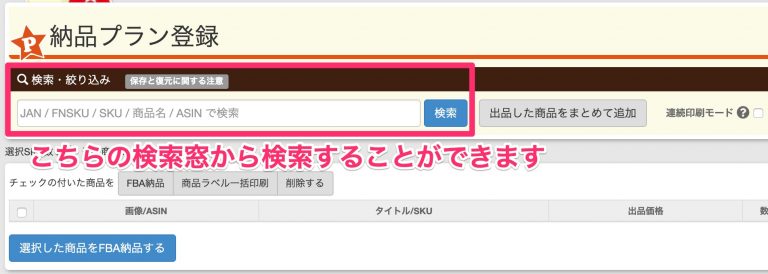
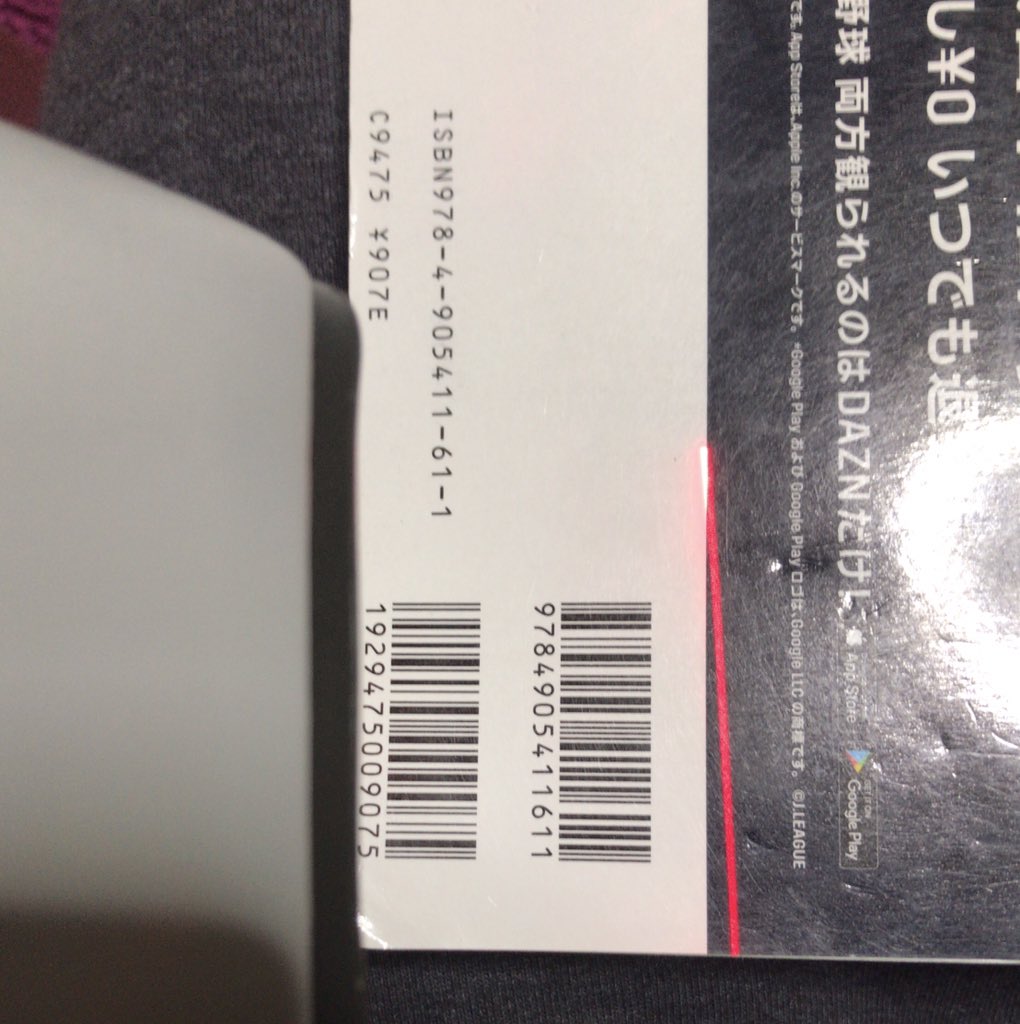
こんな感じで商品が追加されます。
ちなみに追加できるのは200SKUまでです。
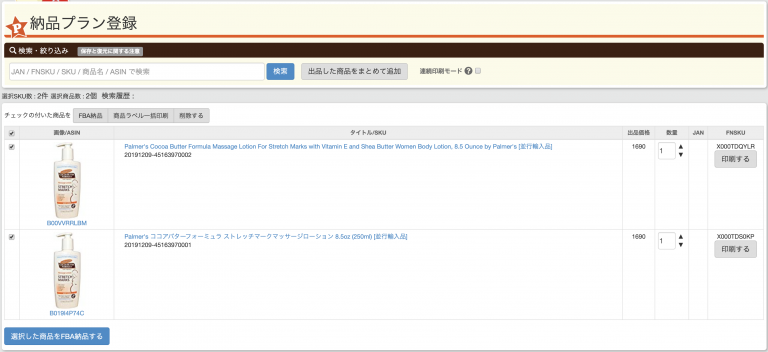
バーコードがない商品はキーワード検索して、商品を追加します。
検索機能はなみのりがリクエストしたのですが、割と早く対応して貰えました。
型番や商品名などを手打ちしてください。
また出てこない商品は、セラーセントラルの在庫一覧から検索したら、出てくる場合もあります。
そこからSKUやASINをコピーして貼り付けてください。
例えば、pspでは出てきません。PSPじゃないといけません。
3.ラベル印刷・貼り付け
商品が追加されたら印刷するボタンを押してください
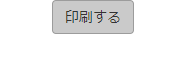
そしたら印刷画面になります。
画像のように設定してください。
必ず「62mm×29mm」にしてください。
倍率は100でも120でもどちらでも構いません。
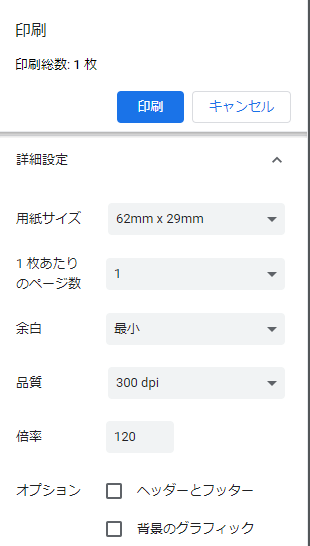
印刷ボタンを押すとラベルプリンターからラベルが印刷されます。
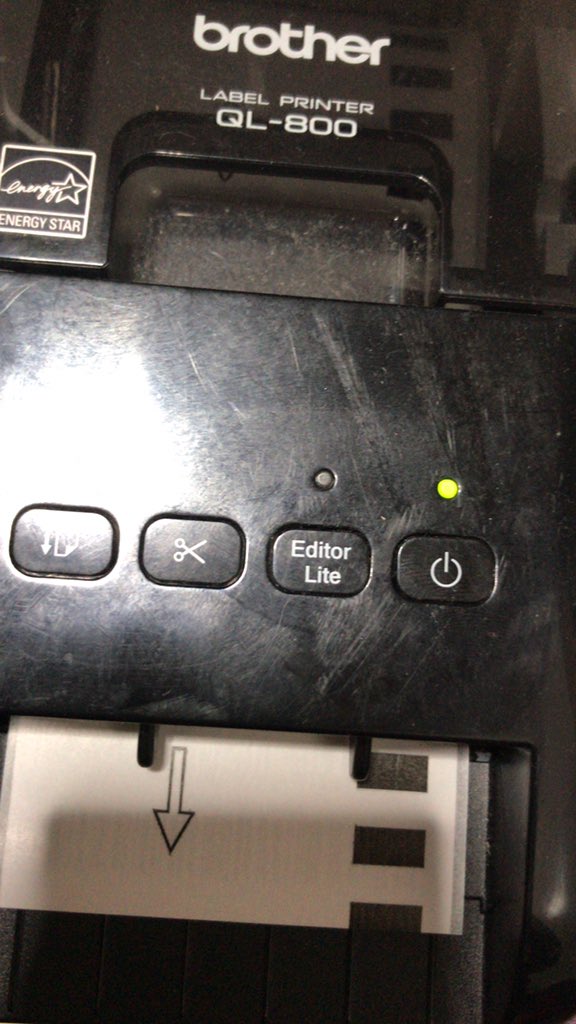
そして、印字されたラベルを貼り付けましょう。
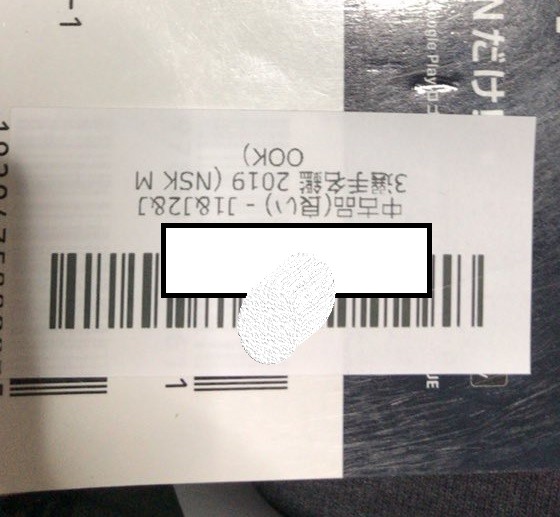
4.全ての商品を追加したら、、、
全て終わったら、全部チェックされていることを確認して「FBA納品」をクリックします。
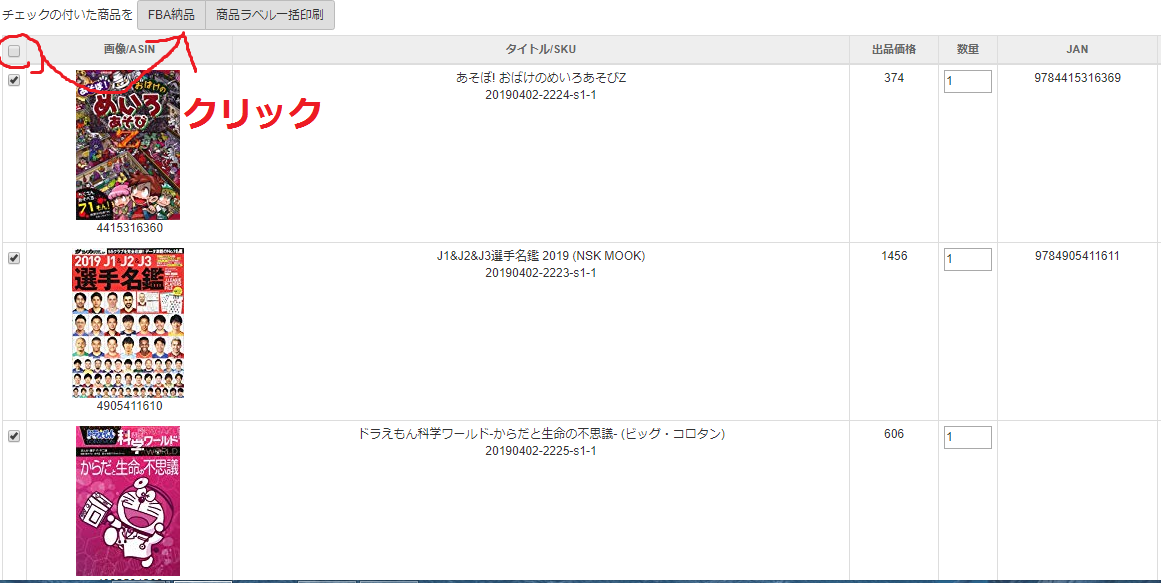
これでほとんど完成です。
ここから先は住所入力等誘導に乗るだけなので省略します。
追記:
保存の機能をプライスターさんにリクエストしたら、すぐに保存の機能を実装して貰えました。
ブラウザを閉じても保存されるので安心です。
ラベルプリンター設定方法
1.ドライバーインストール
まずはドライバーをこちらからインストールしてください。
ドライバーの設定の解説は省きます。
2.ラベルプリンターの設定
印刷設定についてです。
まずは「コントロールパネル→デバイスとプリンター」を開いてください。
するとこんな画面が出るはずです。
(プリンターの修理していた時に大量にPC繋いだのでたくさんプリンターあります)
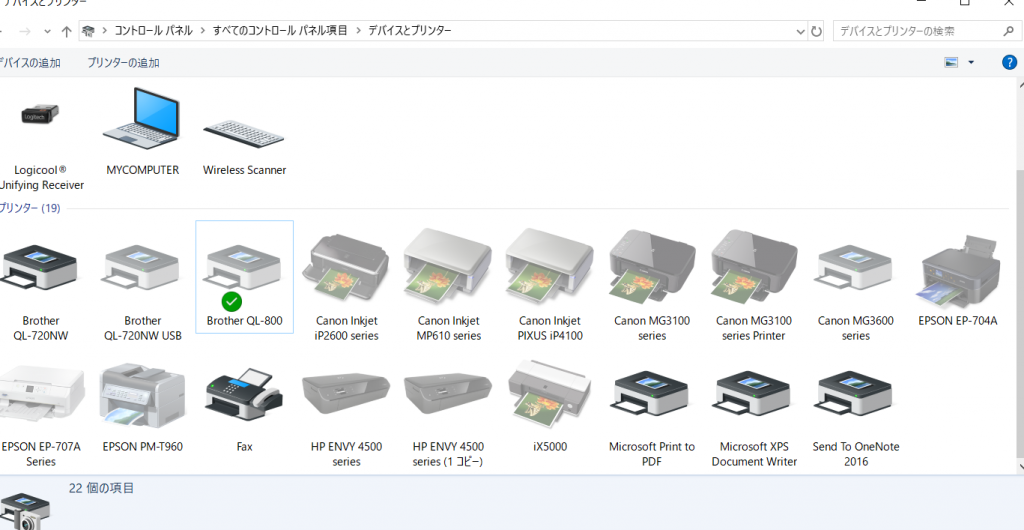
Brother QL-800に合わせて右クリックして、「通常使うプリンター」にチェックしてください。
そして「印刷設定」をクリックしてください。
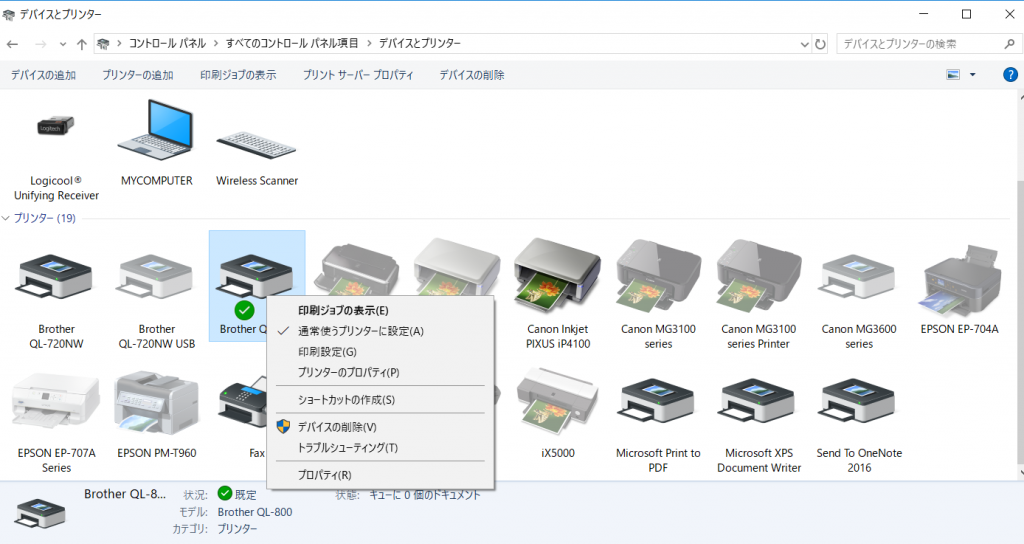
こんな画面が出るはずです。
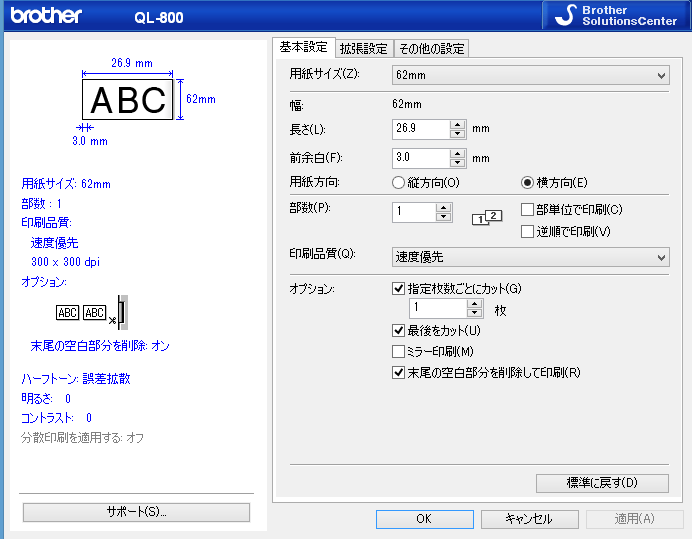
画像の通り設定してください。
用紙サイズ 62mm
用紙方向 横方向
最後をカットと末尾の空白部分を削除にチェックします。
まとめ
最後にプライスターの開発者の皆様本当にありがとうございました。
正直スキャン納品廃止されてどうしようかとマジで悩んでいました。
救っていただき本当にありがとうございました。
これからもご健闘をお祈りします。
使い方や不具合などのお問い合わせは直接プライスターにお問い合わせください。
プライスターさんは当記事に目を通していただいていますので、「当記事を見た」ことも合わせて報告するとやり取りがスムーズになるかと思われます。
なみのりからのスペシャル3大特典
当ブログからの入会限定の特典をお付けしました。
今回特典を新しく作りました。なかなかの自信作です。喜んでいただけたら嬉しいです。
当ブログ限定の3大特典です。
特典は無料期間終了後、初回決済で受け取れます。
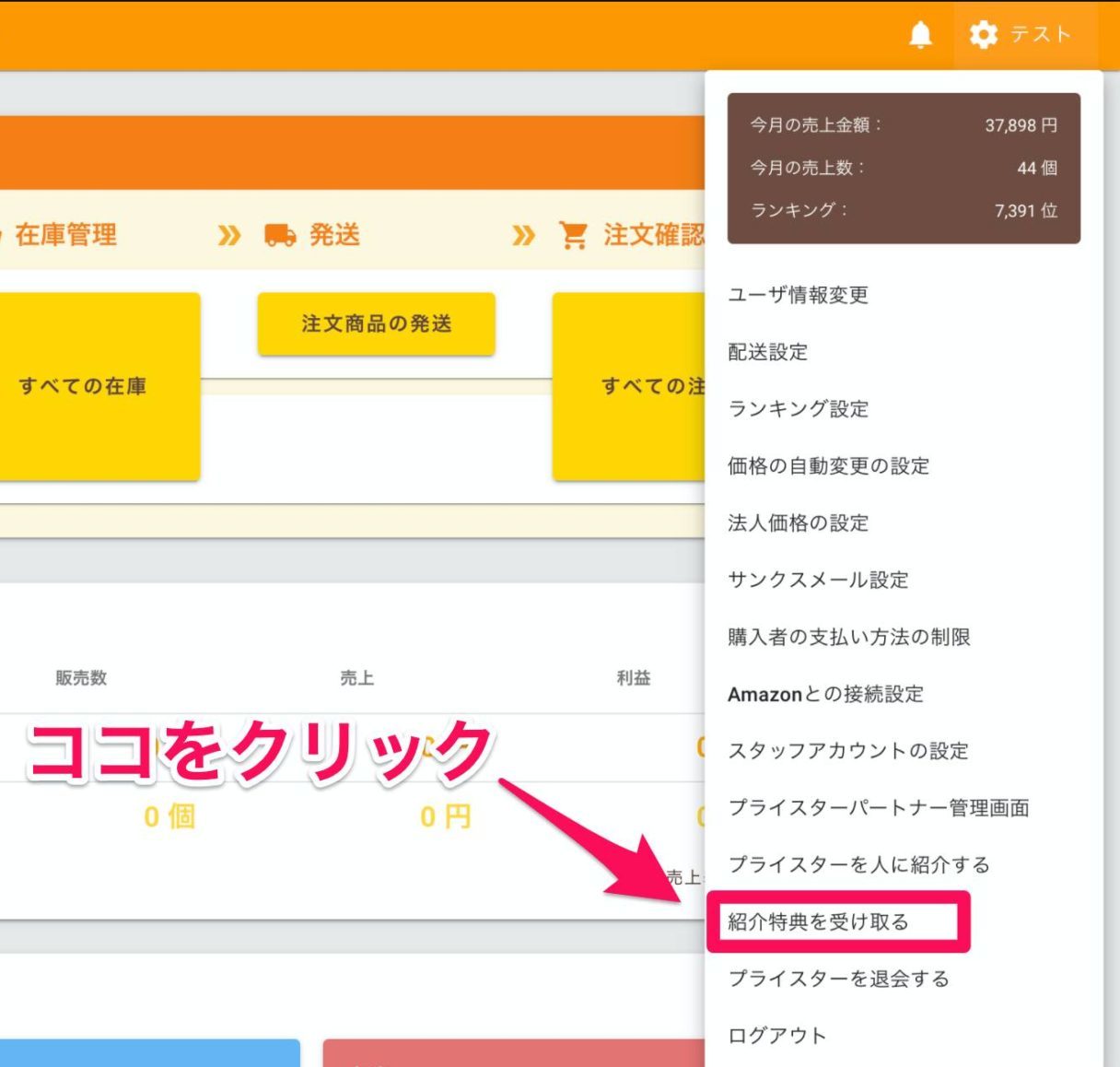
特典1:究極のサンクスメールテンプレ

なみのりが使っているサンクスメールのテンプレを公開しています。
ただサンクスメールは段階に応じて内容は分けるべきだと考えています。
もっと言えばサンクスメールを送らないのも戦略です。
その辺の戦略についても解説しています。
- Amazonの評価の仕組み
- 規約違反に注意
- サンクスメールの鉄則
- サンクスメールは不要?
- 低評価が入ったらどうする?
-
サンクスメールのテンプレ
特典2:コピペOK!商品説明テンプレ

こちらは初期設定の状態ですが、プライスターではカテゴリー・コンディションごとに商品説明を変更できます。
特典2ではなみのり独自のテンプレを公開しています。
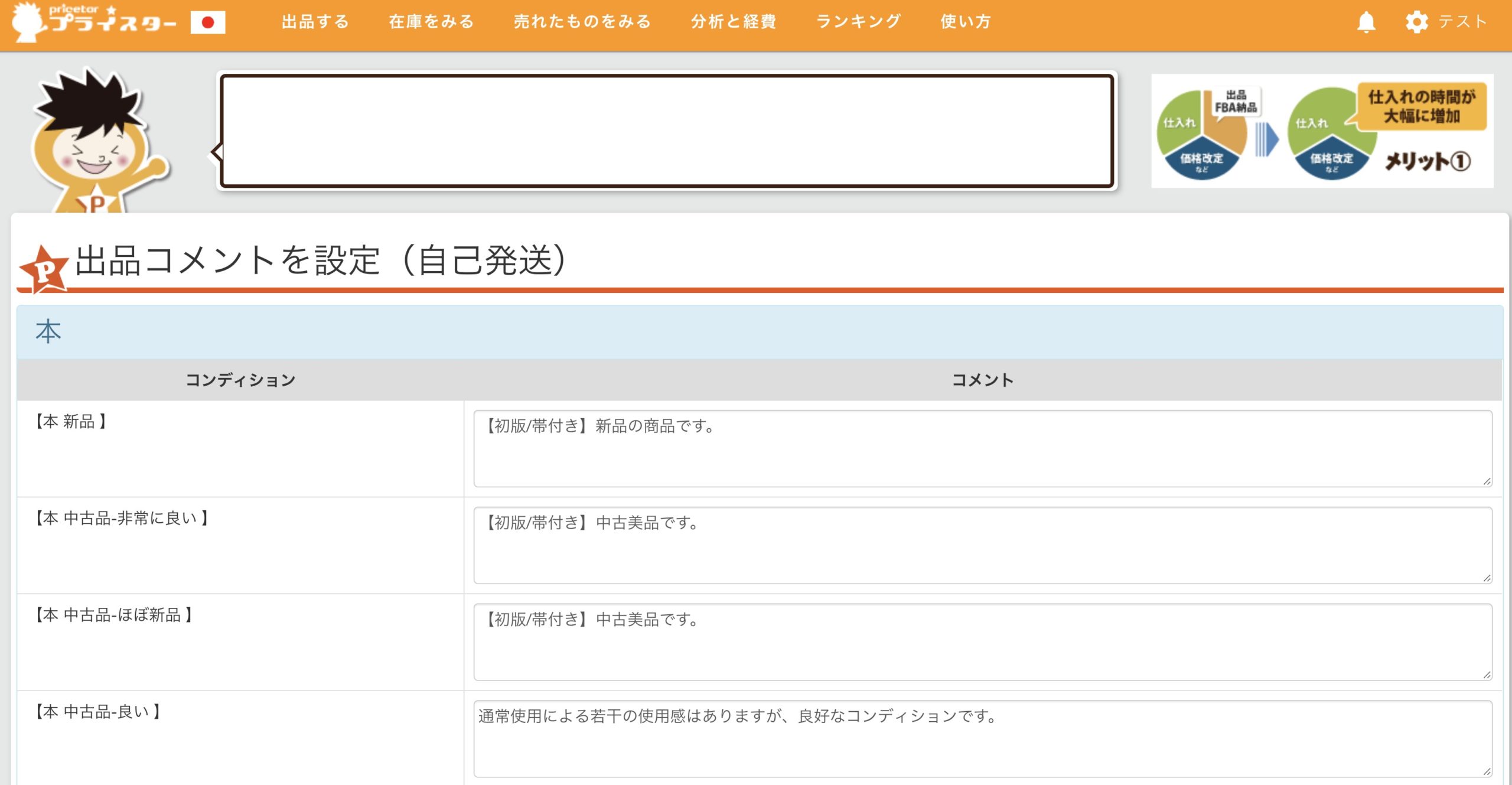
ただ「なぜこの説明にしたんだろう」「良いと非常に良いの違いがあわからない」という方もいらっしゃるでしょう。
そういう人の為になぜこの説明にしたのか、コンディション選びの基準まで公開しています。
NEW!特典3:納品プラン作成の裏技
2025年に入ってからFBAで神奈川県のXJE1・XJE2の倉庫が頻繁に発生するようになりました。
この倉庫がとにかく最悪で受領まで平気で10日以上待たせるし、紛失するし、壊したりします。
詳しくこちらの記事で解説しています。
このXJE1・XJE2の回避方法についていくつか裏技的な方法を見つけました。
ただ表で堂々と公開すると対策される可能性があるので、多くの人に見えない場所で公開することにしました。
ライバルと差を付けるチャンスです!!!
お申し込みはこちら!!!
プライスター公式サイト>
↑初回1ヶ月無料↑
関連記事